excel添加pdf文件 怎样在excel中插入pdf文件
更新时间:2023-07-15 09:56:00作者:yang
excel添加pdf文件,现如今PDF格式的文件已经成为了大家工作中不可或缺的一部分。而有些时候,我们需要将PDF文件插入到Excel中,以便于实现数据整合、数据分析等多种目的。但是要想在Excel中插入PDF文件并不是一件简单的事情,需要我们掌握一些技巧和方法。接下来本文将带大家一起探讨如何在Excel中添加PDF文件,以及如何实现PDF文件与Excel数据的交互。
怎样在excel中插入pdf文件
具体方法:
1.选择插入对象
打开excel文档,选择单元格。点击【插入】-【文本】-【对象】。
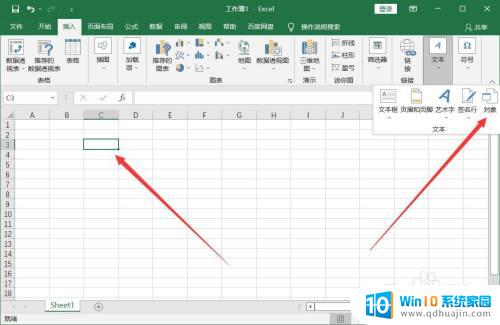
2.选择由文件创建
在插入对象对话框中切换到【由文件创建】页面,点击【浏览】。
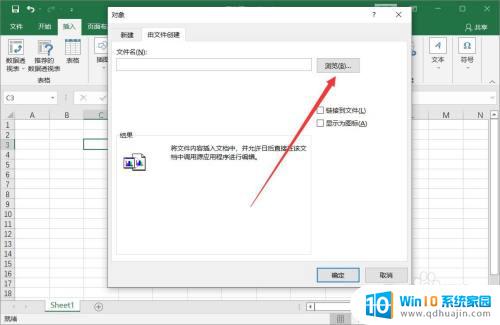
3.选择pdf文件
在文件夹中选择一个PDF文件,点击【插入】-【确定】即可。

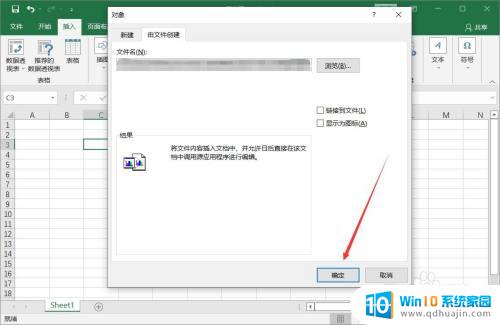
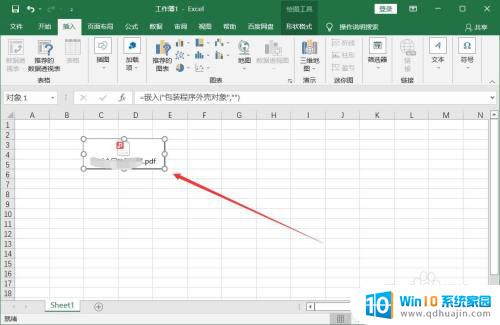
无论是在工作上还是在学习中,将PDF文件嵌入Excel文件中是一个非常实用的技巧。通过这种方法,您可以在Excel表格中轻松阅读和编辑PDF文件,大大提高了工作效率。希望本文的介绍能够帮助您更好地应用该技巧,提升您的工作效率,实现更好的成果。





